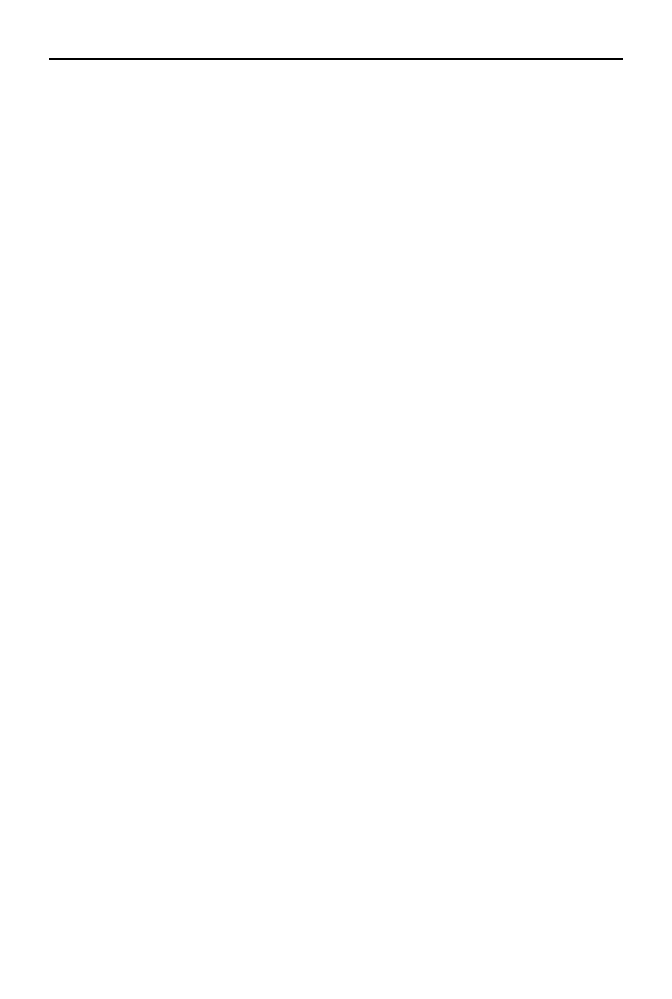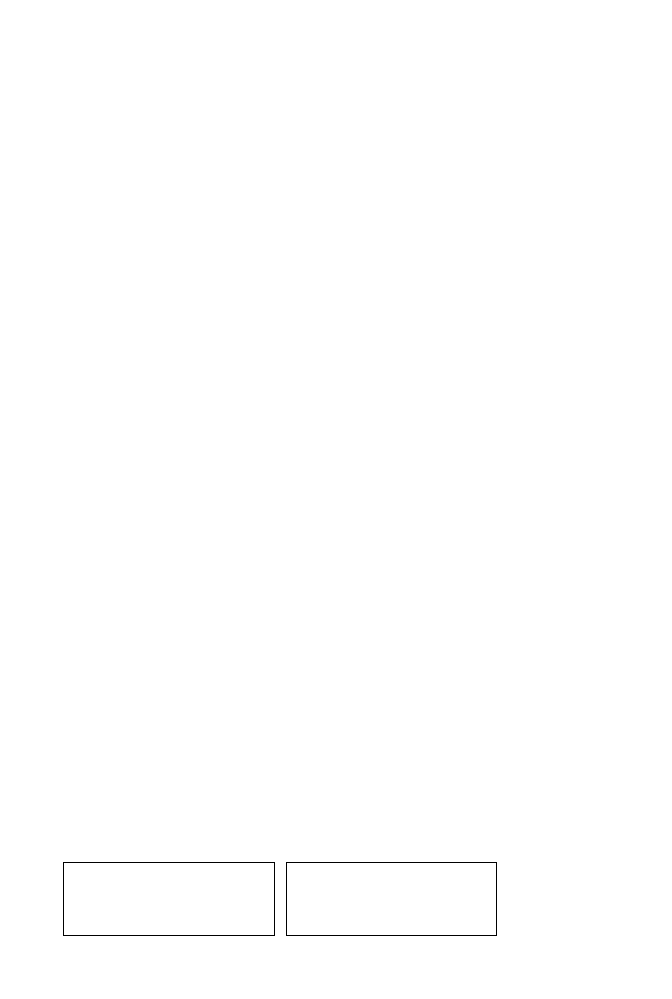
Autorka: Anna Kempa – pracownik naukowo-dydaktyczny Wydziału Informatyki i Komunikacji
Uniwersytetu Ekonomicznego w Katowicach
Wszelkie prawa zastrzeżone. Nieautoryzowane rozpowszechnianie całości lub fragmentu niniejszej
publikacji w jakiejkolwiek postaci jest zabronione. Wykonywanie kopii metodą kserograficzną,
fotograficzną, a także kopiowanie książki na nośniku filmowym, magnetycznym lub innym
powoduje naruszenie praw autorskich niniejszej publikacji.
Wszystkie znaki występujące w tekście są zastrzeżonymi znakami firmowymi bądź towarowymi
ich właścicieli.
Autor oraz Wydawnictwo HELION dołożyli wszelkich starań, by zawarte w tej książce informacje
były kompletne i rzetelne. Nie biorą jednak żadnej odpowiedzialności ani za ich wykorzystanie,
ani za związane z tym ewentualne naruszenie praw patentowych lub autorskich. Autor oraz
Wydawnictwo HELION nie ponoszą również żadnej odpowiedzialności za ewentualne szkody
wynikłe z wykorzystania informacji zawartych w książce.
Redaktor prowadzący: Małgorzata Kulik
Projekt okładki: Jan Paluch
Fotografia na okładce została wykorzystana za zgodą Shutterstock.com
Wydawnictwo HELION
ul. Kościuszki 1c, 44-100 GLIWICE
tel. 32 231 22 19, 32 230 98 63
e-mail:
helion@helion.pl
WWW:
http://helion.pl (księgarnia internetowa, katalog książek)
Drogi Czytelniku!
Jeżeli chcesz ocenić tę książkę, zajrzyj pod adres
http://helion.pl/user/opinie/jchata
Możesz tam wpisać swoje uwagi, spostrzeżenia, recenzję.
Kody źródłowe wybranych przykładów dostępne są pod adresem:
ftp://ftp.helion.pl/przyklady/jchata.zip
ISBN: 978-83-283-3272-0
Copyright © Helion 2017
Printed in Poland.
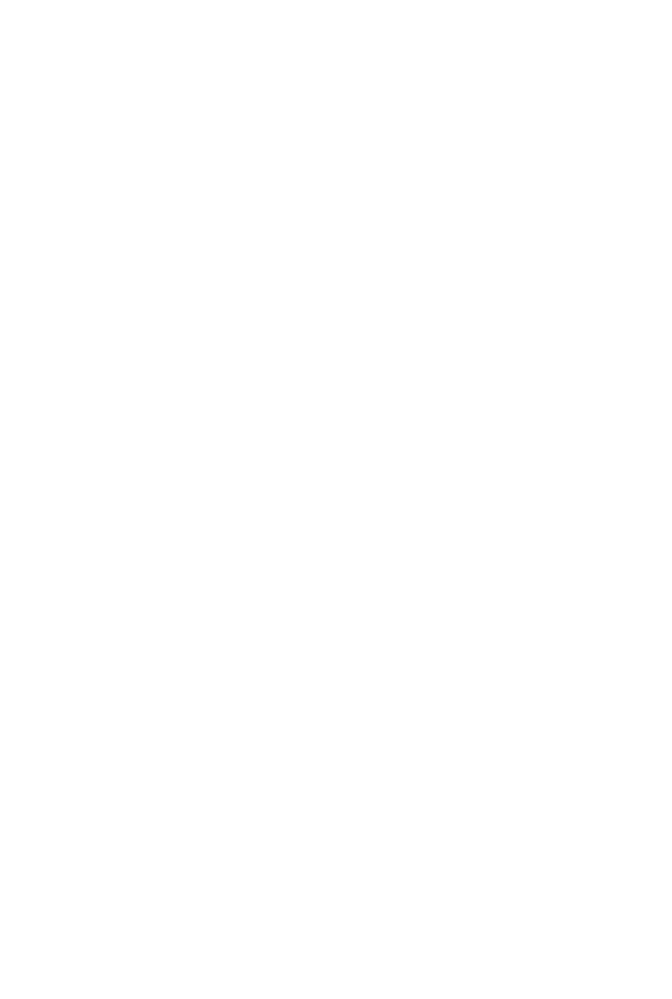
Spis treści
Wstęp .............................................................................................. 9
Dla kogo jest ta książka? .................................................................................................. 9
Jak czytać tę książkę? ..................................................................................................... 10
Zakres książki ................................................................................................................. 11
Rozdział 1. Przed przystąpieniem do zadań ....................................................... 13
1.1 Instalacja środowiska i uruchomienie aplikacji WPF ............................................... 13
1.2 Wymagany zakres znajomości języka C# ................................................................. 15
1.3 Podstawy WPF ......................................................................................................... 21
1.4 Podstawy XAML ...................................................................................................... 22
1.5 Sterowanie rozmiarem i pozycją elementów ............................................................ 29
Rozdział 2. Pierwsza aplikacja — Przywitanie ................................................... 33
2.1 Warstwa prezentacji, czyli jak ma wyglądać ............................................................ 33
2.2 Code-behind, czyli jak ma działać ............................................................................ 37
2.3 Zadania ..................................................................................................................... 40
2.4 Wskazówki do zadań ................................................................................................ 41
Rozdział 3. Podstawowe kontrolki .................................................................... 45
3.1 Kontrolki Label, TextBox, Button — aplikacja Kwadrat ......................................... 45
3.2 Kontrolki ComboBox i CheckBox — aplikacja Rysowanie kwadratu ..................... 48
3.3 Zadania ..................................................................................................................... 50
3.4 Wskazówki do zadań ................................................................................................ 51
Rozdział 4. Panele ........................................................................................... 53
4.1 Canvas ...................................................................................................................... 53
4.2 StackPanel ................................................................................................................ 54
4.3 WrapPanel ................................................................................................................ 56
4.4 DockPanel ................................................................................................................ 56
4.5 Grid ........................................................................................................................... 57
Rozdział 5. Wiązanie danych — aplikacja Produkt ............................................. 61
5.1 Testowanie wiązania danych .................................................................................... 61
5.2 Kod XAML .............................................................................................................. 63
5.3 Definicja klasy Produkt i code-behind ...................................................................... 65
5.4 Zadania ..................................................................................................................... 67
5.5 Wskazówki do zadań ................................................................................................ 68
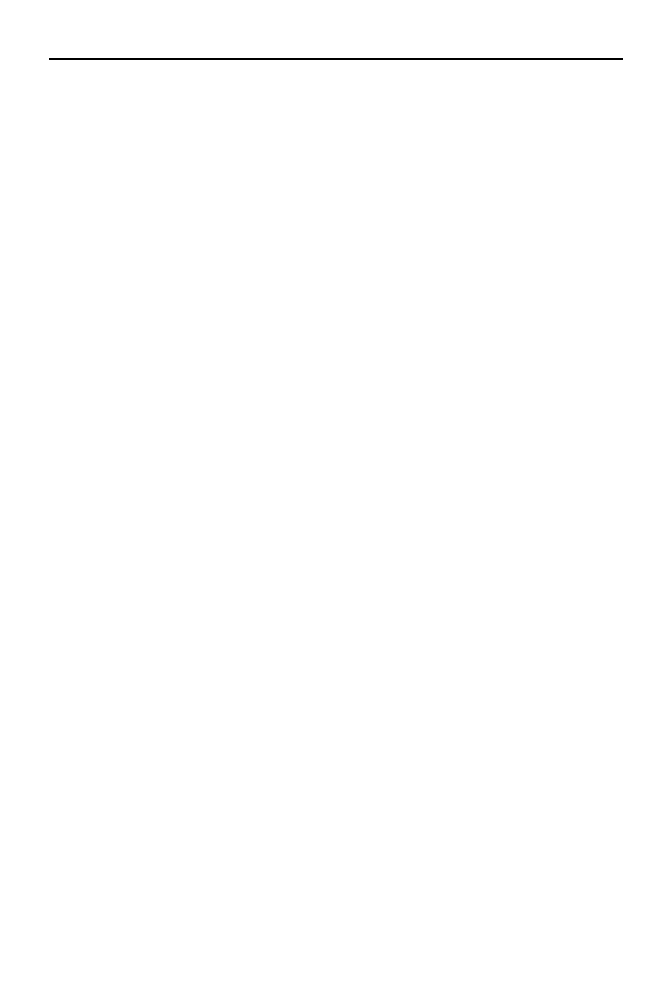
6
Wprowadzenie do WPF. Tworzenie aplikacji w WPF przy użyciu XAML i C#
Rozdział 6. Wiązanie kolekcji danych — aplikacja Lista produktów ................... 71
6.1 Kod XAML .............................................................................................................. 71
6.2 Definicja klasy Produkt i code-behind ...................................................................... 72
6.3 Sortowanie wykazu ................................................................................................... 73
6.4 Formatowanie danych w wykazie ............................................................................. 74
6.5 Wyrównanie tekstu w kolumnie ............................................................................... 75
6.6 Filtrowanie danych ................................................................................................... 76
6.7 Edycja danych w nowym oknie ................................................................................ 78
6.8 Zadania ..................................................................................................................... 80
6.9 Wskazówki do zadań ................................................................................................ 81
Rozdział 7. Kontrolka DataGrid — aplikacja Edycja produktów .......................... 85
7.1 Kontrolka DataGrid z autogenerowaniem kolumn ................................................... 85
7.2 Definiowanie kolumn dla DataGrid .......................................................................... 88
7.3 Kolumna DataGridComboBoxColumn ..................................................................... 89
7.4 Wiązanie kontrolki DataGrid z dokumentem XML .................................................. 90
7.5 Zadania ..................................................................................................................... 93
7.6 Wskazówki do zadań ................................................................................................ 94
Rozdział 8. Menu — aplikacja Przeglądarka www ........................................... 101
8.1 Kod XAML ............................................................................................................ 101
8.2 Code-behind ........................................................................................................... 104
8.3 Zadania ................................................................................................................... 107
8.4 Wskazówki do zadań .............................................................................................. 108
Rozdział 9. Zakładki (TabControl) — aplikacja Odtwarzacz audio .................... 111
9.1 Kod XAML ............................................................................................................ 111
9.2 Code-behind ........................................................................................................... 113
9.3 Zadania ................................................................................................................... 116
9.4 Wskazówki do zadań .............................................................................................. 116
Rozdział 10. Zasoby, style i wyzwalacze ........................................................... 119
10.1 Zasoby binarne ..................................................................................................... 119
10.2 Zasoby logiczne .................................................................................................... 120
10.3 Style ...................................................................................................................... 126
10.4 Wyzwalacze .......................................................................................................... 131
Wyzwalacze właściwości ..................................................................................... 132
Wyzwalacze danych ............................................................................................. 132
Warunki logiczne w wyzwalaczach ...................................................................... 135
Rozdział 11. Szablony danych, konwertery i szablony kontrolek ......................... 137
11.1 Drzewo logiczne i drzewo prezentacji .................................................................. 137
11.2 Szablony danych — aplikacja Lista zadań ............................................................ 141
11.3 Konwertery wartości ............................................................................................. 145
11.4 Szablony kontrolek ............................................................................................... 147
11.5 Zadania ................................................................................................................. 150
11.6 Wskazówki do zadań ............................................................................................ 151
Rozdział 12. Walidacja danych ......................................................................... 153
12.1 Wbudowane mechanizmy walidacji ..................................................................... 153
12.2 Definiowanie własnych reguł walidacji ................................................................ 158
12.3 Wyrażenia regularne ............................................................................................. 160
12.4 Zadania ................................................................................................................. 167
12.5 Wskazówki do zadań ............................................................................................ 168
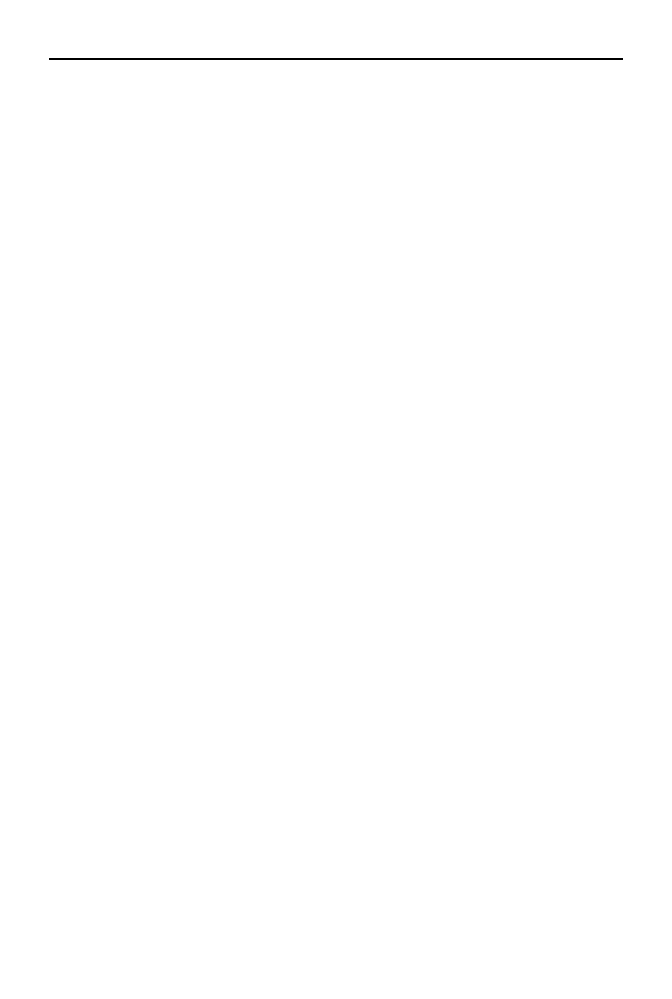
Spis treści
7
Rozdział 13. Wprowadzenie do wzorca projektowego MVVM ............................. 175
13.1 Model-View-ViewModel ..................................................................................... 176
13.2 Budujemy widok dla przykładowej aplikacji ........................................................ 177
13.3 Implementacja modelu .......................................................................................... 178
13.4 Implementacja modelu widoku ............................................................................. 181
13.5 Przed dalszą nauką MVVM .................................................................................. 183
Rozdział 14. Trochę teorii na temat WPF .......................................................... 187
14.1 Hierarchia klas WPF.............................................................................................. 187
14.2 Kontrolki ............................................................................................................... 189
Kontrolki z zawartością wpisywaną do właściwości Content.................................... 190
Kontrolki z zawartością Items.................................................................................... 194
Kontrolki tekstowe..................................................................................................... 197
Kontrolki zakresu....................................................................................................... 198
Pozostałe kontrolki .................................................................................................... 199
14.3 Kierunki dalszej nauki WPF .................................................................................... 200
Literatura ..................................................................................... 203
Skorowidz .................................................................................... 205
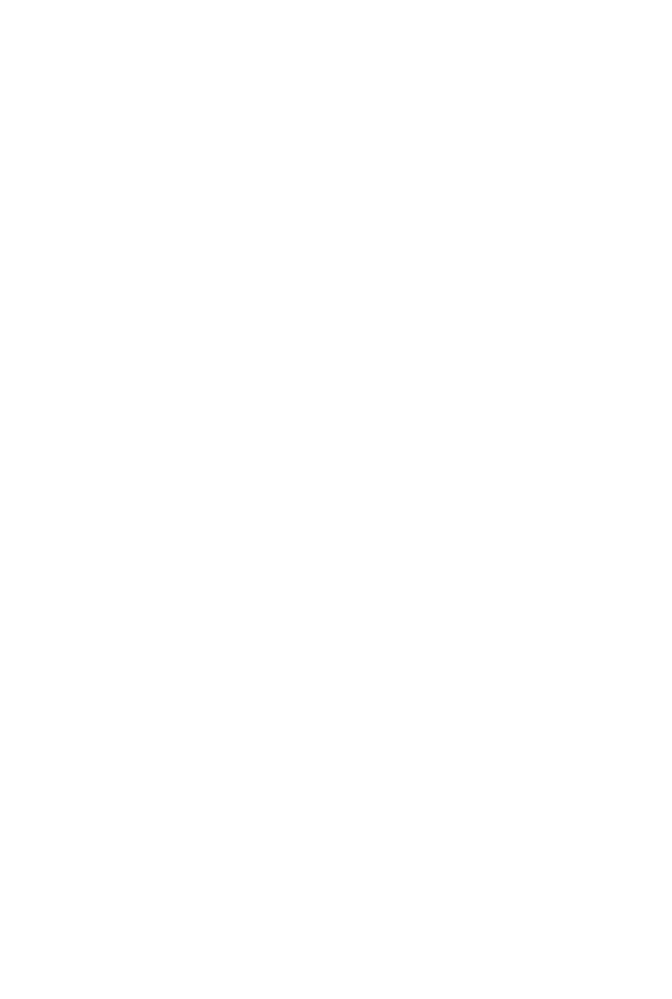
Wstęp
Windows Presentation Foundation
(WPF) firmy Microsoft jest jedną z wiodących
technologii do tworzenia desktopowych aplikacji dla systemu Windows. Integruje in-
terfejs użytkownika, grafikę 2D i 3D, multimedia oraz dokumenty. Umożliwia definiowa-
nie interfejsu użytkownika w deklaratywnym języku XAML, a także pozwala na łatwą
implementację wzorców projektowych, które oddzielają warstwę logiczną od warstwy
prezentacji. Ponieważ jest zbudowany na bazie Direct3D, aplikacje WPF korzystają
z przyspieszenia sprzętowego. Znaczącym walorem WPF jest możliwość kompozycji
i adaptacji poszczególnych elementów, z których budowany jest interfejs.
Czy nauka tak zaawansowanego narzędzia jest trudna? Trud wkładany w naukę pro-
gramowania (i wielu innych dziedzin) jest zazwyczaj stanem przejściowym, postrze-
ganym jako doraźne, tymczasowe problemy, które mogą wystąpić na każdym etapie
nauki. Wraz z nabywaniem doświadczenia każdy programista uświadamia sobie, że
ewentualne trudności tkwią nie tyle w stopniu skomplikowania danego narzędzia, ile
w dostępności odpowiednich materiałów, w tym dokumentacji i podręczników. Starsze
pokolenie programistów ― które uczyło się programować jeszcze przed upowszechnie-
niem internetu i przy ograniczonej ofercie podręczników w księgarniach — szczególnie
docenia ten aspekt.
Obecnie nie brakuje pomocy naukowych, a zróżnicowanie oferty pozwala na bardziej
swobodny dobór źródeł dostosowanych do oczekiwań Czytelnika. Niniejszy podręcznik
dedykowany jest osobom początkującym. Nie przedstawia wszystkich bazowych funk-
cjonalności dostarczanych przez WPF. Główny akcent położony jest na podstawach,
umożliwiających zbudowanie biznesowej aplikacji, bez animacji i grafiki 3D. Kolejną
cechą książki jest jej zadaniowy charakter ― większość rozdziałów opisuje wykonanie
konkretnej aplikacji.
Dla kogo jest ta książka?
Podręcznik jest przeznaczony dla osób początkujących, które niedawno rozpoczęły
naukę programowania i znają podstawy C#. Nie wymaga znajomości Windows Forms
ani innych rozwiązań służących do tworzenia interfejsu graficznego. Celem książki
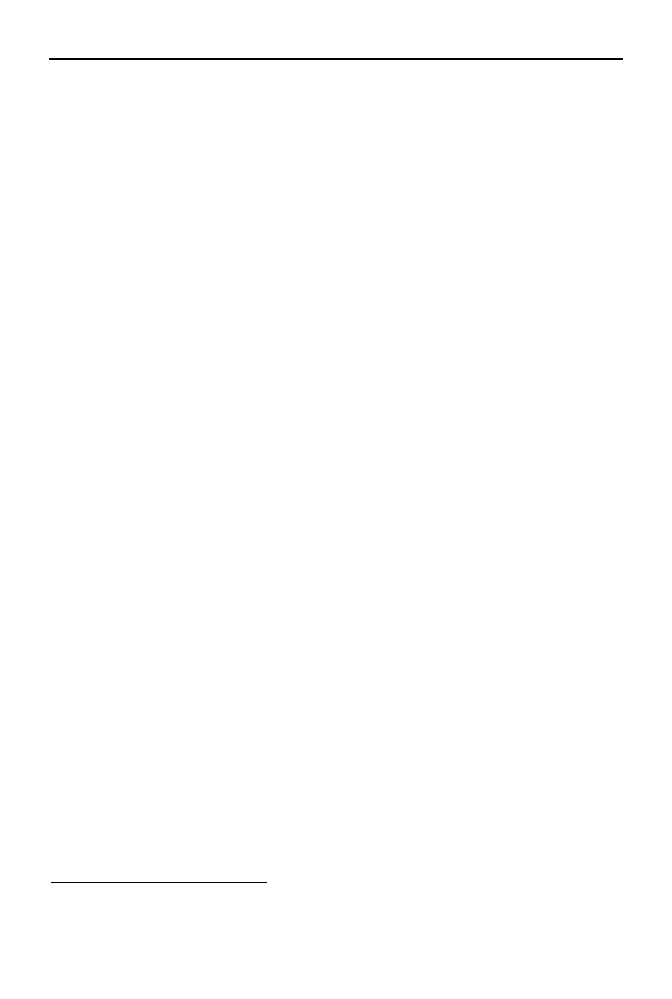
10
Wprowadzenie do WPF. Tworzenie aplikacji w WPF przy użyciu XAML i C#
jest ułatwienie pierwszych kroków w zakresie technologii WPF i języka XAML. Takie
przygotowanie umożliwi Czytelnikowi samodzielne wykonanie prostych aplikacji bizne-
sowych, a ponadto utoruje drogę do dalszej nauki WPF w oparciu o bardziej zawanso-
wane źródła, w tym dokumentację techniczną.
Wprowadzający charakter podręcznika pozwala polecać jego lekturę studentom i uczniom
szkół średnich oraz wszystkim innym osobom, które mają powody i ochotę nauczyć się
WPF i nie mają dużego doświadczenia informatycznego.
Jak czytać tę książkę?
Podręcznik został przygotowany raczej do pracy z WPF niż do czytania o WPF. Roz-
dział 1. wprowadza w podstawowe zagadnienia dotyczące WPF i XAML, tak aby moż-
liwie szybko można było przejść do praktycznego etapu nauki. Większość rozdziałów
opisuje wykonanie kompletnych i niezależnych aplikacji.
Tytułowe pytanie powinno zatem brzmieć: jak pracować z tą książką? Zalecane jest
wykonywanie omawianych programów według podanych objaśnień. Kody programów
można pobrać ze strony http://helion.pl/pobierz-przyklady/jchata/. Dostępne są w dwóch
wersjach: do nauki oraz w postaci gotowych projektów
1
. Polecam korzystanie przede
wszystkim z tej pierwszej wersji, przeznaczonej do nauki, która zawiera pliki tekstowe
z fragmentami kodu opatrzone krótkimi komentarzami. Na podstawie wyjaśnień ujętych
w treści podręcznika można z owych fragmentów, niczym z klocków, budować program.
Jest to sposób znany z wielu poradników i podręczników software’owych, który do-
brze sprawdza się w przypadku nauki takich technologii jak WPF. Budowanie aplikacji
z przygotowanych „klocków” nie polega jednak na bezmyślnym używaniu opcji Kopiuj
i Wklej. Praca taka wymaga analizy poszczególnych fragmentów kodu w oparciu o wyja-
śnienia zawarte w podręczniku i w innych źródłach (zwłaszcza jeśli ktoś uczy się jedno-
cześnie C#). Przesadne dążenie do zrozumienia od razu wszystkiego w każdym frag-
mencie programu też nie jest wskazane. Wiele rzeczy będzie się powtarzać w kolejnych
programach, w nowych odsłonach. Ponadto będą zadania do samodzielnego wykonania,
różne modyfikacje, będzie wiele okazji do tego, aby przekonać się, czy dany mechanizm
bądź konstrukcja są zrozumiałe. Jak wspomniałam kody programów dostępne są tak-
że w postaci gotowych projektów, do których można zajrzeć w przypadku większych
trudności z uruchomieniem swojej wersji programu.
Na końcu większości rozdziałów znajdują się podrozdziały z zadaniami i wskazówkami.
Czytelnik może samodzielnie pracować nad danym programem i w razie konieczności
korzystać ze szczegółowych wskazówek i propozycji rozwiązań. Zachęcam Czytelnika
do przeglądania dokumentacji technicznej w trakcie tych prac w celu bliższego poznania
danej klasy, jej właściwości czy metod.
1
Wśród gotowych projektów nie ma programów dla zadań do samodzielnego wykonania. Dla takich
zadań umieszczono w treści podręcznika jedynie wskazówki i szczegółowe wyjaśnienia.
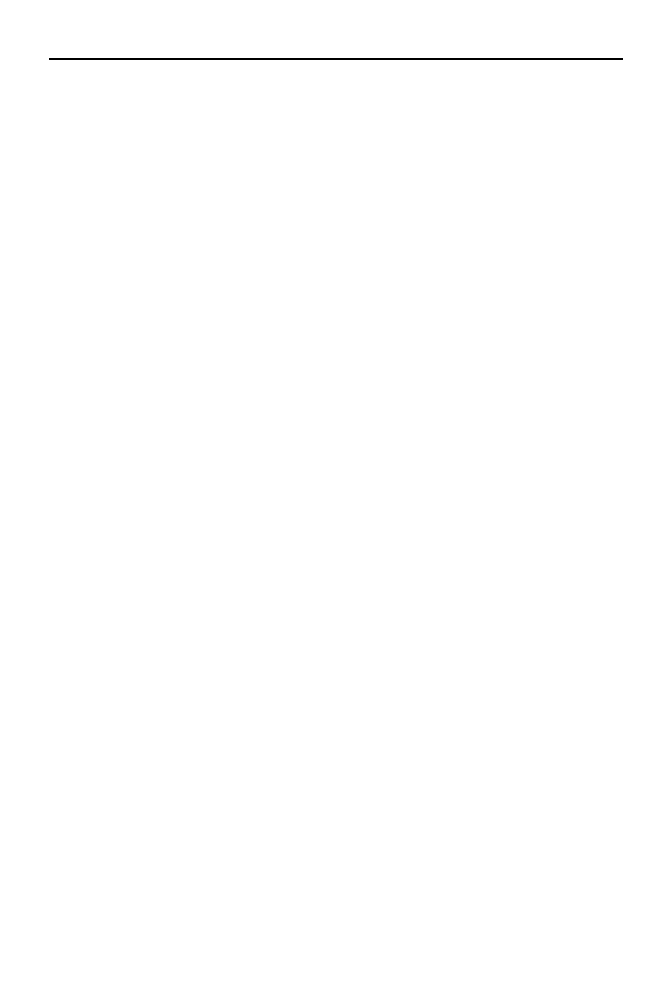
Wstęp
11
Zadaniowy charakter książki daje Czytelnikowi w trakcie pracy dużo okazji do satys-
fakcji. Tworzone programy prezentują wizualne, od razu widoczne efekty. Zachęcam to
kreatywności i doskonalenia danego programu według własnych upodobań z użyciem
poznanych na danym etapie konstrukcji i mechanizmów. Opisy objaśniające wykonanie
danego programu, gdyby patrzeć na nie „z boku”, to znaczy nie angażując się w proces
tworzenia, mogą się wydać zbyt techniczne. Wynika to w dużej mierze ze specyfiki
WPF (i innych zaawansowanych rozwiązań wspomagających tworzenie GUI), dla której
trafne jest polskie przysłowie „diabeł tkwi w szczegółach”. Tworzenie interfejsu wymaga
ustalenia wielu drobnych detali, których opisanie nie brzmi jak lektura do poczytania.
Ponadto WPF ma trochę swoich „osobliwości”, do których należą m.in. właściwości
dołączone, nazywane przez niektórych „magią WPF”. Proszę się nie obawiać — to
wszystko ma swoje solidne uzasadnienie i ani się Czytelnik zorientuje, jak zacznie
swobodnie używać tych i innych poznanych tu rozwiązań WPF. Podsumowując: po-
wody do zadowolenia znajdzie Czytelnik przede wszystkim w wyniku naszej współ-
pracy — w postaci działających programów uruchamianych na swoim komputerze, a na-
stępnie samodzielnie modyfikowanych.
Zakres książki
W WPF wiele rzeczy można zrobić na kilka różnych sposobów. W tym podręczniku
przedstawiam tylko wybrane sposoby. Wśród zastosowanych kryteriów wyboru moż-
na wymienić popularność i jakość danego rozwiązania. Niemniej w niektórych przy-
padkach, zwłaszcza na początku książki, uwzględniam stopień trudności, prezentując
prostszy sposób. To ostatnie kryterium traci na znaczeniu wraz z zaawansowaniem nauki
w kolejnych rozdziałach. Zaraz po zapoznaniu się z podstawami WPF opisanymi w roz-
dziale 1. można przystąpić w rozdziale 2. do wykonania pierwszej prostej aplikacji,
zawierającej dwa przyciski. Pierwsze programy będą tworzone w tak zwanym widoku
autonomicznym (zbliżonym nieco do Windows Forms). Takie programowanie ma
swoje wady, ujawniające się w bardziej złożonych projektach, do których zalicza się
brak dostatecznej elastyczności czy utrudnienia dotyczące testowania aplikacji. Zaletą
tego podejścia jest natomiast większa przystępność dla osób uczących się. Można wyko-
rzystać tę zaletę i jeszcze przed wprowadzeniem bardziej zaawansowanych zagadnień
omówić podstawowe elementy WPF, które są niezależne od stylu programowania.
Program realizowany w rozdziale 3. będzie wymagał zdefiniowania większej liczby
kontrolek, co zrodzi potrzebę bardziej uporządkowanego podejścia do planowania in-
terfejsu. Odpowiedź na to zapotrzebowanie przynosi rozdział 4., opisujący standardowe
panele, pozwalające zarządzać układem graficznym elementów. Zaraz później, w roz-
dziale 5., Czytelnik dokona kolejnego ważnego kroku, mianowicie pozna wiązanie
danych. Wówczas okaże się, że część mrówczej pracy wykonanej w rozdziale 3. może
być zastąpiona przez ten nieoceniony mechanizm WPF. W dwóch kolejnych rozdziałach
zostały przedstawione aplikacje wykorzystujące kontrolki przewidziane dla kolekcji
danych —
ListView
i
DataGrid
. Rozdziały 8. i 9. prezentują możliwości kontrolek służą-
cych do tworzenia menu oraz zakładek (
Menu
i
TabControl
) na przykładzie popularnych
aplikacji — przeglądarki www i odtwarzacza audio. Rozdział 10. traktuje o ważnych
zagadnieniach, takich jak zasoby, style i wyzwalacze, dzięki którym definiowanie in-
terfejsu jest bardziej wygodne i profesjonalne. Bogate możliwości WPF w zakresie
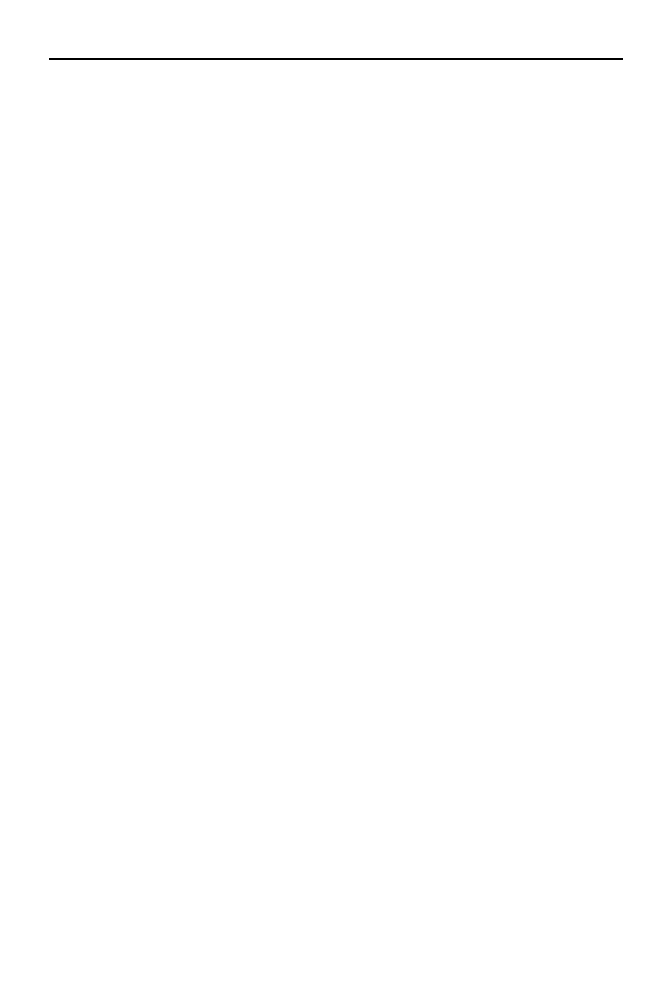
12
Wprowadzenie do WPF. Tworzenie aplikacji w WPF przy użyciu XAML i C#
kompozycji elementów interfejsu będzie można szerzej poznać w rozdziale 11., po-
święconym przede wszystkim tematyce szablonów. Gdyby nie wiązanie danych, czyli
specyficzny mechanizm WPF umożliwiający automatyczne aktualizacje danych, pod-
ręcznik mógłby się w tym miejscu już zakończyć. Ale korzystanie w pełni z komfortu,
jaki zapewnia to rozwiązanie, wymaga poznania sposobów wykonywania konwersji
danych oraz ich walidacji. Konwertery zostały omówione w jednym z podrozdziałów
rozdziału 11., natomiast walidacja danych ― w rozdziale 12. Rozdział kolejny zawiera
wprowadzenie do wzorca projektowego MVVM, który opiera się na mechanizmie wią-
zania danych i tak zwanych powiadomieniach. Zasady tego wzorca odbiegają od po-
dejścia z zastosowaniem widoku autonomicznego. Wzorzec MVVM pozwala na bardziej
konsekwentną separację logiki aplikacji i sposobu wyświetlenia danych, co wpływa na
zwiększenie elastyczności programu i ułatwia jego testowanie. Rozdział 14., ostatni,
zawiera uporządkowanie pewnych aspektów teoretycznych, głównie poprzez omówienie
hierarchii klas WPF. Spoglądanie na diagramy dziedziczenia klas niczym na mapy
pozwoli Czytelnikowi wyłonić to, co poznał w tym podręczniku podczas wykonywania
zadań, oraz to, co pozostało mu do poznania.
Podsumowując, zakres tej książki obejmuje: podstawy języka XAML (wykorzystywane-
go w WPF do deklaratywnego opisania interfejsu), większość kontrolek (elementów
wywodzących się z klasy
Control
) oraz wybrane elementy wywodzące się z klasy
FrameworkElement
. Czytelnik tej książki łatwo przyswoi mechanizmy i rozwiązania
dostarczane przez WPF, takie jak wiązanie danych, wyzwalacze, konwertery, zasoby,
style i szablony. Pozna także wybrane sposoby walidacji danych i podstawy wzorca
projektowego MVVM. To wszystko, po dodaniu umiejętności w zakresie baz danych
(będących poza tematem tego podręcznika), powinno przygotować Czytelnika do na-
pisania aplikacji biznesowej.
Gdyby porównać naukę WPF do zwiedzania jakiegoś większego miasta, to moglibyśmy
powiedzieć, że ten podręcznik (jako przewodnik) proponuje uproszczoną trasę wy-
cieczki po ciekawszych zakątkach miasta z pomięciem kilku ważnych miejsc, które po-
leca podróżnikowi w przyszłości (w tym grafika 3D i animacje), oraz z pominięciem
wielu mniejszych zakątków. Podręcznik ten należy zatem traktować jako pierwszą po-
dróż i przetarcie szlaków. Mam nadzieję, że z jego pomocą będzie Czytelnikowi łatwiej
zgłębiać zaawansowane możliwości WPF podczas dalszej nauki.
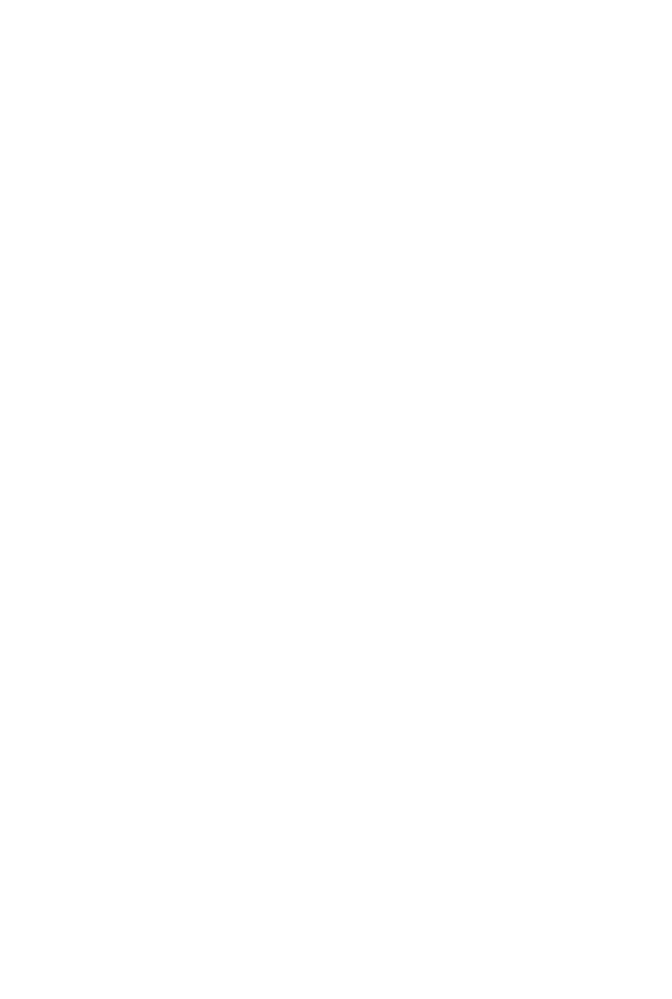
Rozdział 5.
Wiązanie danych
— aplikacja Produkt
Wiązanie danych w WPF jest mechanizmem, który ustanawia połączenie między
dwiema właściwościami różnych obiektów. Jednym z ważniejszych zastosowań tego
mechanizmu jest łączenie danych i wizualnych elementów interfejsu. Definiując
wiązanie, należy określić źródło danych i cel wiązania. Źródłem danych może być
obiekt, baza danych, zasób, XML ― właściwie „wszystko”. Natomiast celem powinna
być właściwość zależna elementu WPF. Aby móc w pełni korzystać z automatyzmu,
jaki dostarcza ten mechanizm, należy jeszcze uwzględnić kilka innych rozwiązań WPF,
takich jak konwertery, walidacja danych, powiadomienia o zmianach czy wiązanie pole-
ceń. Zagadnienia te zostaną przedstawione w dalszej części książki. Niemniej już teraz
będzie można docenić wygodę wiązania danych. W niniejszym rozdziale w pierwszej
kolejności przetestujemy wiązanie danych na prostym przykładzie z suwakiem, a następ-
nie przystąpimy do wykonania aplikacji, w której zostanie ustanowione połączenie
między polami tekstowymi a właściwościami obiektu klasy
Produkt
. Wykorzystamy
umiejętności nabyte w poprzednim rozdziale i umieścimy kontrolki w oknie przy użyciu
panelu.
5.1 Testowanie wiązania danych
Wiązanie danych można wykonać w code-behind lub kodzie XAML. W tym przykładzie
wykorzystamy ten drugi sposób. Otwórz nowy projekt WPF. W kodzie XAML ustaw
atrybut
Title="
Test wiązania danych"
. Zmień także rozmiar okna aplikacji:
Height=
"200" Width="550"
. W oknie XAML podmień kod ze znacznikami
<Grid>
na następujący:
<StackPanel>
<Slider x:Name="
rozmiarTekstu
" Minimum="
10
" Value="
15
" Maximum="
45
"/>
<TextBlock FontSize="
{Binding Path=Value, ElementName=rozmiarTekstu}
">
Testujemy wiązanie danych
</TextBlock>
</StackPanel>
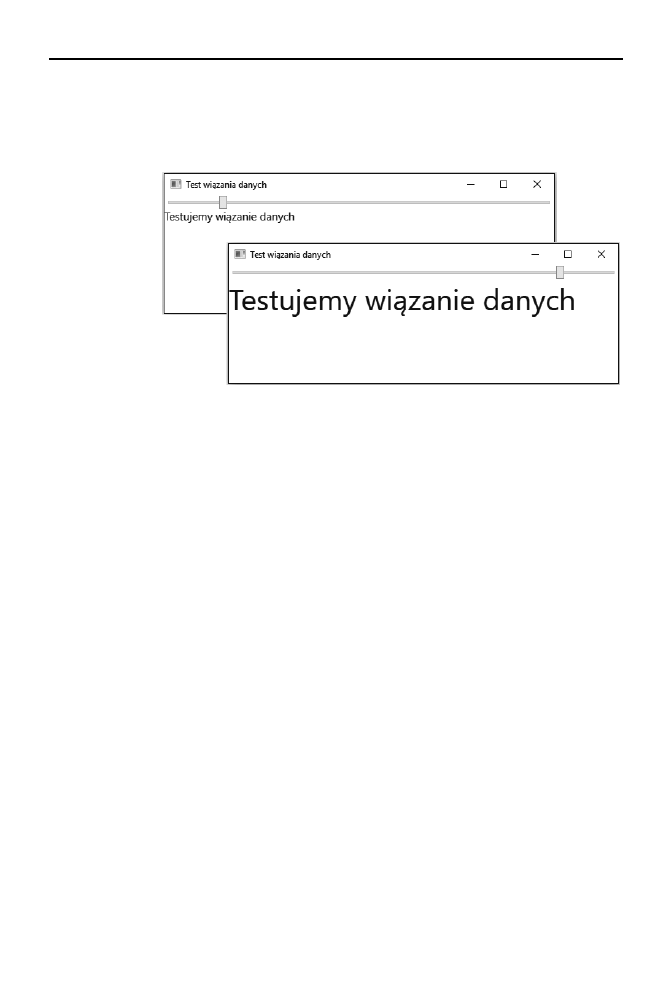
62
Wprowadzenie do WPF. Tworzenie aplikacji w WPF przy użyciu XAML i C#
Programik ten można już uruchomić. Dzięki wiązaniu danych nie potrzebujemy ob-
sługiwać zdarzenia dla zmiany wartości suwaka. Po uruchomieniu programu możemy
przesuwać suwak i w ten sposób zwiększać lub zmniejszać rozmiar czcionki tekstu, jaki
się wyświetla poniżej suwaka (rysunek 5.1).
Rysunek 5.1.
Testowanie
wiązania danych
z użyciem suwaka
Suwak stanowi źródło dla omawianego wiązania danych. Natomiast blok tekstu jest
celem tego wiązania. Zatem po obu stronach wiązania w tym przypadku są jakieś
elementy WPF.
Omówmy dokładnie przedstawiony kod XAML. W znaczniku
Slider
zdefiniowany jest
suwak. Kontrolka ta ma więcej właściwości, tu zostały wykorzystane następujące: war-
tość minimalna (
Minimum
), wartość aktualna (
Value
) oraz wartość maksymalna (
Maximum
).
Znacznik
TextBlock
definiuje blok tekstu. Bez wiązania danych definicja tego elementu
mogłaby wyglądać przykładowo tak:
<TextBlock FontSize="
15
">
Testujemy wiązanie danych
</TextBlock>
Albo w zapisie równoważnym tak:
<TextBlock FontSize="
15
" Text="
Testujemy wiązanie danych
"/>
Skupmy się zatem na tym, co różni ten prosty zapis, podobny do wielu innych pre-
zentowanych wcześniej w tej książce, od zapisu uwzględniającego wiązanie. Spójrzmy
na kod:
<TextBlock FontSize="
{Binding Path=Value, ElementName=rozmiarTekstu}
">
Zamiast konkretnej wartości dla atrybutu
FontSize
przypisane jest wyrażenie w klam-
rach. Wiązanie dwóch elementów w kodzie XAML realizowane jest za pomocą spe-
cjalnego rozszerzenia znaczników
Binding
. Definiując wiązanie, po lewej stronie znaku
przypisania określamy cel wiązania, tu jest to właściwość
FontSize
(rozmiar tekstu).
Natomiast po prawej stronie znaku przypisania umieszcza się źródło wiązania. W klam-
rach oprócz słowa
Binding
widzimy dwie właściwości:
ElementName
, która wskazuje
źródło wiązania, oraz
Path
, która wskazuje właściwość obiektu źródłowego.
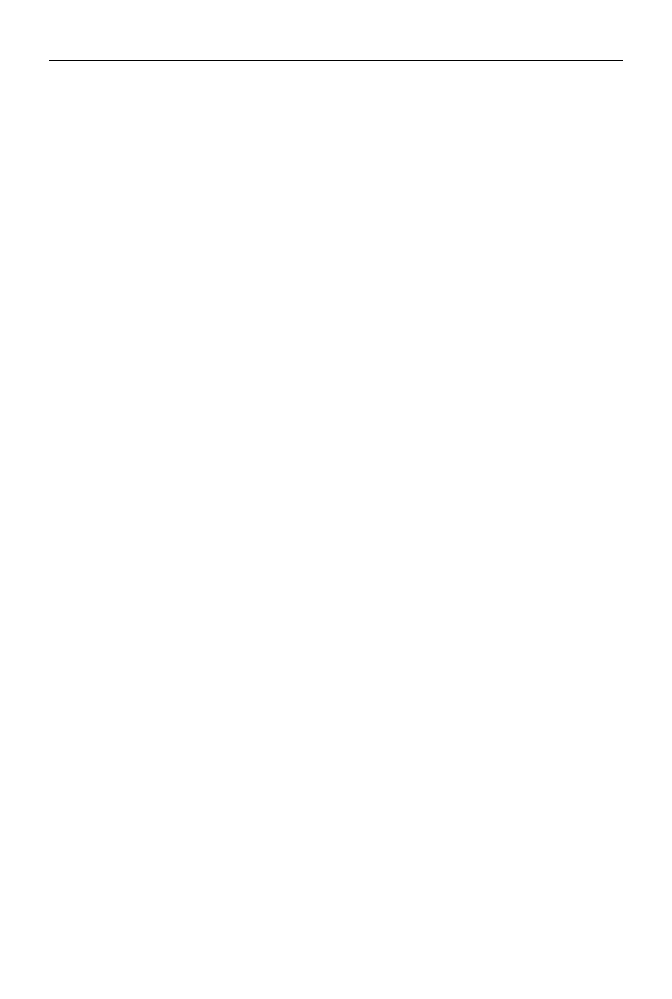
Rozdział 5.
Wiązanie danych — aplikacja Produkt
63
Warto nadmienić, że można użyć alternatywnego rozszerzenia znaczników poprzez
przekazanie obiektu
Path
do konstruktora. Dzięki temu znacznik otwierający
TextBlock
możemy zapisać także w następujący sposób:
<TextBlock FontSize="
{Binding Value, ElementName=rozmiarTekstu}
">
Jak widać, nie ma tu jawnego przypisania wartości do właściwości
Path
.
Można także inaczej wykonać samo wiązanie w kodzie XAML ― używając
Binding
jako elementu XAML, jak w przykładzie:
<TextBlock>
<TextBlock.FontSize>
<Binding Path="
Value
" ElementName="
rozmiarTekstu
"/>
</TextBlock.FontSize>
Testujemy wiązanie danych
</TextBlock>
Po „rozgrzewce” z suwakiem, która pozwoliła Czytelnikowi poznać istotę mechanizmu
wiązania danych, przejdziemy w dalszej części rozdziału do pracy nad tworzeniem
aplikacji Produkt. Zaczniemy od kodu XAML.
5.2 Kod XAML
Nierzadko mamy do czynienia z przypadkiem, w którym kilka różnych kontrolek jest
wiązanych z tym samym obiektem źródłowym (ale z różnymi jego właściwościami).
W takich sytuacjach można skorzystać z
kontekstu danych
, który umożliwia podanie
źródła danych w jednym miejscu, w elemencie nadrzędnym. Definicja kontekstu wy-
konywana za pomocą właściwości
DataContext
może być umieszczona w kodzie XAML
lub code-behind. W tym i w dwóch kolejnych rozdziałach użyjemy tego drugiego
sposobu.
Otwórz nowy projekt WPF. W kodzie XAML ustaw atrybut
Title="Produkt"
. Zmień
także rozmiar okna aplikacji:
Height="220" Width="350"
. W oknie XAML podmień
kod ze znacznikami
<Grid>
i
</Grid>
na następujący:
<Grid x:Name="
gridProdukt
">
<Grid.RowDefinitions>
<RowDefinition Height="
Auto
"/>
<RowDefinition Height="
Auto
"/>
<RowDefinition Height="
Auto
"/>
<RowDefinition Height="
Auto
"/>
<RowDefinition Height="
Auto
"/>
</Grid.RowDefinitions>
<Grid.ColumnDefinitions>
<ColumnDefinition Width="
Auto
"/>
<ColumnDefinition Width="
*
"/>
</Grid.ColumnDefinitions>
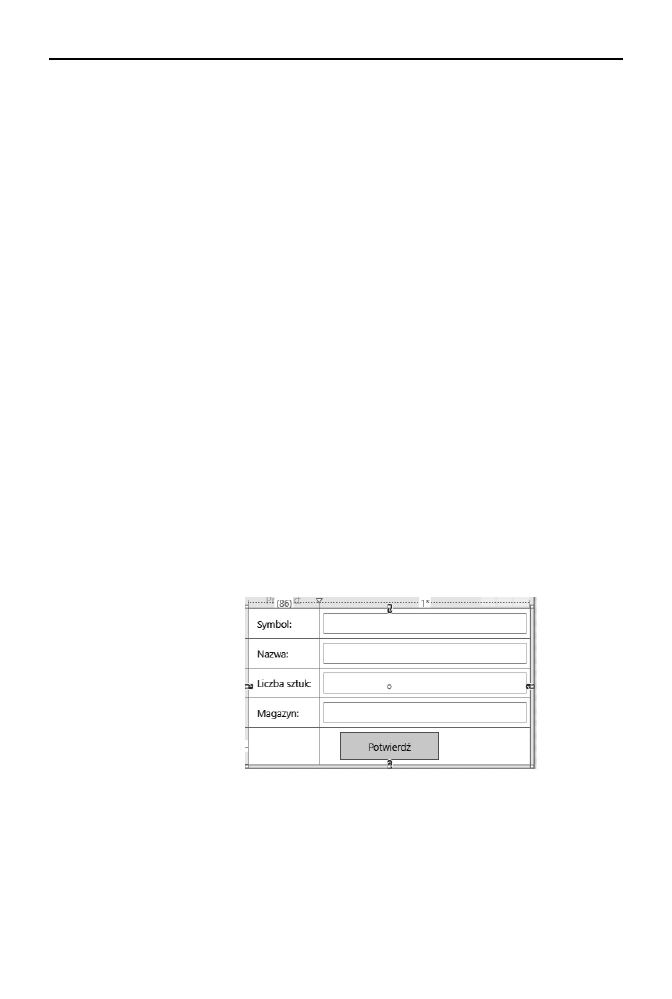
64
Wprowadzenie do WPF. Tworzenie aplikacji w WPF przy użyciu XAML i C#
<Label Content="
Symbol:
" Grid.Row="
0
" Grid.Column="
0
" Margin="
5
"/>
<TextBox Grid.Row="
0
" Grid.Column="
1
" Margin="
5
" Text="
{Binding Symbol}
"/>
<Label Content="
Nazwa:
" Grid.Row="
1
" Grid.Column="
0
" Margin="
5
"/>
<TextBox Grid.Row="
1
" Grid.Column="
1
" Margin="
5
" Text="
{Binding Nazwa}
"/>
<Label Content="
Liczba sztuk:
" Grid.Row="
2
" Grid.Column="
0
" Margin="
5
"/>
<TextBox Grid.Row="
2
" Grid.Column="
1
" Margin="
5
"
Text="
{Binding LiczbaSztuk}
"/>
<Label Content="
Magazyn:
" Grid.Row="
3
" Grid.Column="
0
" Margin="
5
"/>
<TextBox Grid.Row="
3
" Grid.Column="
1
" Margin="
5
" Text="
{Binding Magazyn}
"/>
<Button x:Name="
btnPotwierdz
" Grid.Row="
5
" Grid.Column="
0
"
Grid.ColumnSpan="
2
" Margin="
4
" MinWidth="
120
"
HorizontalAlignment="
Center
" Content="
Potwierdź
"
Click="
btnPotwierdz_Click
"/>
</Grid>
Panel składa się z 5 wierszy i 2 kolumn, przy czym w ostatnim wierszu, w którym defi-
niowany jest przycisk Potwierdź, dwie kolumny zostały połączone (poprzez ustawienie
właściwości
Grid.ColumnSpan="2"
). Dla pól tekstowych atrybut
Text
ma przypisaną
wartość, umożliwiającą wiązanie z poszczególnymi właściwościami klasy (klasę
Produkt
wykonamy w kolejnym podrozdziale). I tak przykładowo pole tekstowe, w którym
będzie wpisywany symbol produktu, ma dla tego atrybutu wartość:
Text="{Binding
Symbol}"
, co oznacza, że zostanie powiązane z właściwością
Symbol
. Wykorzystano tu
zapis pozwalający pominąć jawne przypisanie właściwości
Path
. Można by użyć także
alternatywnego zapisu:
Text="{Binding Path=
Symbol}"
. Należy zwrócić uwagę na to,
że panel
Grid
ma tu swoją nazwę —
x:Name="
gridProdukt"
. Ta nazwa zostanie wy-
korzystana w code-behind do przypisania kontekstu dla wiązania danych. Wewnątrz pa-
nelu tylko jeden element ma nadaną nazwę — przycisk Potwierdź (
btnPotwierdz
). Dzięki
wiązaniu danych nie ma potrzeby używać nazw pozostałych elementów w code-behind.
Dla przedstawionego kodu XAML otrzymamy okno w widoku Design, jak na rysunku 5.2.
Rysunek 5.2.
Panel Grid
aplikacji Produkt

Rozdział 5.
Wiązanie danych — aplikacja Produkt
65
5.3 Definicja klasy Produkt
i code-behind
W dalszym kroku stworzymy nową klasę w osobnym pliku
1
. Plik nazwijmy Produkt.cs.
Należy tam umieścić kod klasy:
class Produkt
{
public string Symbol { get; set; }
public string Nazwa { get; set; }
public int LiczbaSztuk { get; set; }
public string Magazyn { get; set; }
public Produkt(string sym, string naz, int lszt, string mag)
{
Symbol = sym;
Nazwa = naz;
LiczbaSztuk = lszt;
Magazyn = mag;
}
public override string ToString()
{
return String.Format("{0} {1} {2} {3}", Symbol, Nazwa, LiczbaSztuk,
Magazyn);
}
}
Kod klasy jest prosty, zawiera cztery publiczne właściwości opisujące produkt, kon-
struktor oraz metodę
ToString
, zwracającą informacje o produkcie.
W pliku MainWindow.xaml.cs należy podmienić kod klasy
MainWindow
na następujący:
public partial class MainWindow : Window
{
private Produkt p1 = null;
public MainWindow()
{
InitializeComponent();
PrzygotujWiazanie();
}
private void PrzygotujWiazanie()
{
p1 = new Produkt("DZ-10", "długopis żelowy", 132, "Katowice 1");
gridProdukt.DataContext = p1;
}
}
1
Aby dodać nowy plik w projekcie, należy kliknąć nazwę projektu w oknie Solution Explorer,
a następnie po naciśnięciu prawego klawisza myszy wybrać opcję Add/Class.
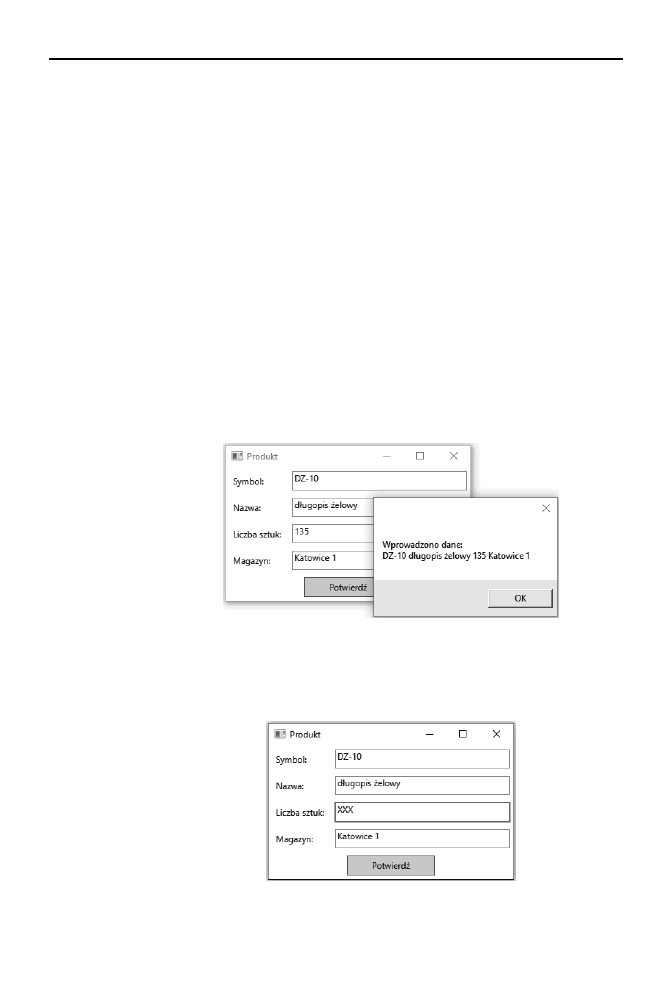
66
Wprowadzenie do WPF. Tworzenie aplikacji w WPF przy użyciu XAML i C#
W metodzie
PrzygotujWiazanie
tworzony jest obiekt klasy
Produkt
i ustawiany jest
kontekst dla wiązania danych. Wiązanie będzie realizowane z kontrolkami tego panelu,
którym przypisano (w kodzie XAML) rozszerzenie znaczników
Binding
, np.
Text=
"{Binding Symbol}"
.
Została nam już tylko ostatnia rzecz do wykonania w tym programie, mianowicie de-
finicja metody obsługującej zdarzenie kliknięcia przycisku Potwierdź. Kliknij w tym
celu dwa razy lewym klawiszem myszy ten przycisk w widoku Design i wpisz kod
metody:
private void btnPotwierdz_Click(object sender, RoutedEventArgs e)
{
string tekst = String.Format("{0}{1}{2}", "Wprowadzono dane:",
Environment.NewLine, p1.ToString());
MessageBox.Show(tekst);
}
Ponieważ nigdzie nie zapisujemy danych, metodę tę wykorzystamy jedynie do tego, aby
wyświetlić informacje o produkcie. Program można już uruchomić. Wstępnie poja-
wiają się dane dla produktu, można je dowolnie zmienić, a następnie kliknąć przycisk
Potwierdź (rysunek 5.3).
Rysunek 5.3.
Testowanie
aplikacji Produkt
W programie nie wykonaliśmy walidacji, czyli sprawdzania poprawności danych, jakie
wprowadza użytkownik. Mimo to pewne możliwości program w tym zakresie posiada.
Popatrzmy na rysunek 5.4. Po wpisaniu tekstu
XXX
w polu Liczba sztuk i kliknięciu do-
wolnego innego pola (lub przycisku) obramowanie tego pola zmienia kolor na czerwony.
Rysunek 5.4.
Walidacja pola
tekstowego
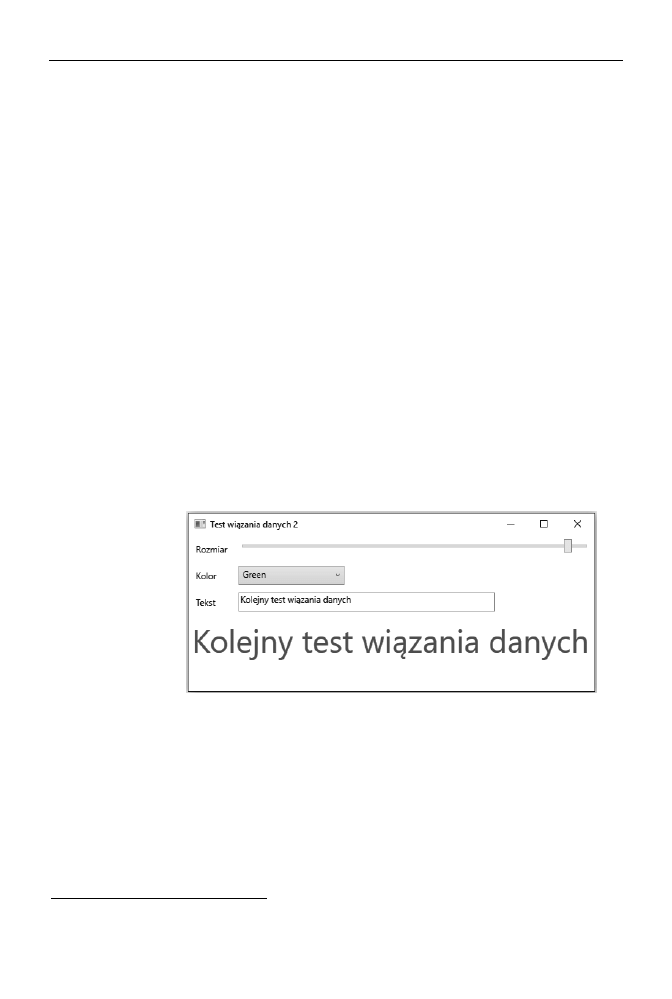
Rozdział 5.
Wiązanie danych — aplikacja Produkt
67
Nie jest możliwa konwersja tekstu
XXX
do danej typu
int
, czyli typu właściwości
LiczbaSztuk
(z klasy
Produkt
) połączonej z tą kontrolką. Wyświetlenie czerwonej ramki
pola tekstowego zapewnia domyślny szablon
2
, nie zapewnia on jednak stosownego ko-
munikatu. Ponadto nie mamy obecnie możliwości sprawdzania poprawności formatu
danych. Przykładowo wiedząc, że symbol produktu składa się z sekwencji dużych liter,
łącznika oraz kilku cyfr, moglibyśmy sprawdzić, czy użytkownik wpisał poprawny sym-
bol. Istnieje kilka sposobów przeprowadzenia takiej walidacji danych, wybrane z nich
zostaną opisane w rozdziale 12.
5.4 Zadania
W pierwszym zadaniu należy dowiązać kilka kontrolek do jednej. Drugi program będzie
wymagał zmiany sposobu aktualizacji kontrolki. Natomiast ostatnie zadanie wymaga
użycia właściwości służącej do formatowania danej użytej w wiązaniu.
Zadanie 5.1
Program testujący wiązanie danych z rozdziału 5.1 rozwiń o dwie nowe kontrolki, które
mają podlegać wiązaniu: listę rozwijaną z listą kilku kolorów oraz pole tekstowe do wpi-
sywania tekstu. Program ma wyświetlać zadany tekst w wybranym kolorze dla okre-
ślonego rozmiaru (rysunek 5.5).
Rysunek 5.5.
Przykładowe
działanie
programu
Zadanie 5.2
Wykonaj nową wersję programu z poprzedniego zadania, zmieniając element docelowy
z
TextBlock
na
TextBox
. Po zmianie i uruchomieniu program będzie wyglądał bardzo
podobnie, ale będzie widoczna zmiana w działaniu, a mianowicie będzie można zmienić
element docelowy wiązania. Efekt tej zmiany jest jednak widoczny dopiero po zmianie
fokusu (aktywacji innej kontrolki). Wykonaj taką wersję programu, aby zmiana w kie-
runku od celu do źródła wiązania była natychmiastowa (podobnie jak to ma miejsce
w drugą stronę).
2
Szablony zostaną przedstawione w rozdziale 11.
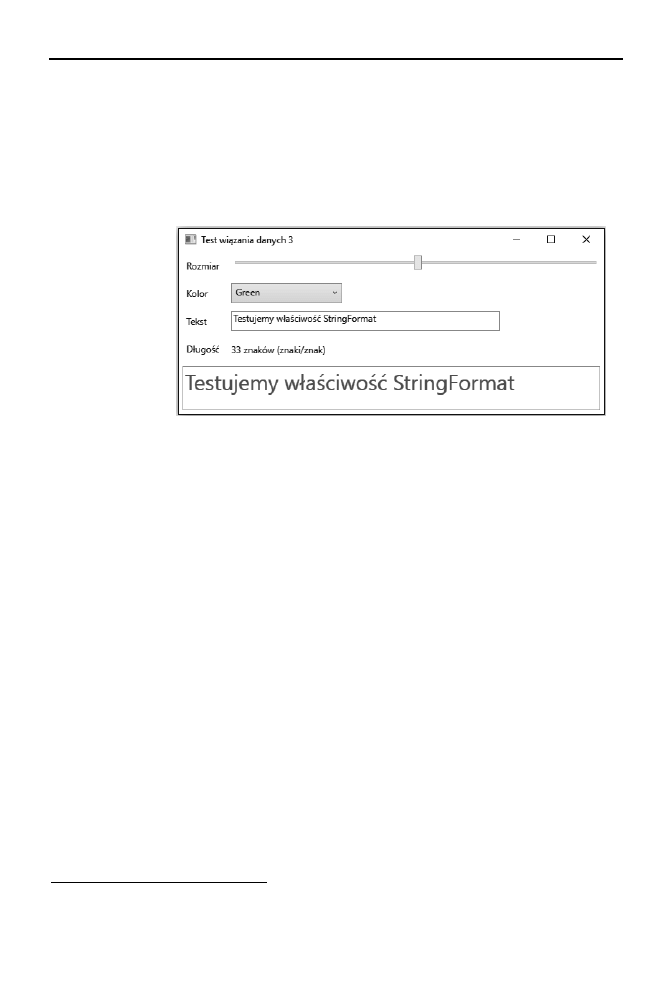
68
Wprowadzenie do WPF. Tworzenie aplikacji w WPF przy użyciu XAML i C#
Zadanie 5.3
Uzupełnij program z poprzedniego zadania o nowy element —
TextBlock
, w którym
będzie się wyświetlać aktualna liczba znaków tekstu umieszczonego w polu Tekst.
W polu tym zaraz za liczbą znaków ma się wyświetlić tekst „znaków (znaki/znak)”.
Wykorzystaj w tym celu właściwość
StringFormat
klasy
Binding
. Przykładowy efekt
działania programu przedstawia rysunek 5.6.
Rysunek 5.6.
Przykładowe
działanie
programu
5.5 Wskazówki do zadań
Wskazówki zawierają dość szczegółowe wyjaśniania i przykładowe propozycje roz-
wiązania.
Wskazówki do zadania 5.1
W programie mają być trzy kontrolki źródłowe: suwak dla rozmiaru czcionki, lista roz-
wijana dla koloru czcionki i pole tekstowe do wpisywania tekstu, a także jedna kontrolka
dla celu wiązania — blok tekstu. Należałoby jeszcze dodać trzy kontrolki z etykietą
opisującą trzy źródłowe komponenty. W szczegółach zmiany względem bazowego pro-
gramu wyglądałyby następująco: należy powiększyć nieco rozmiar okna, dodać nowe
kontrolki, które zalecam ułożyć w panelu
Grid
mającym 4 wiersze i 2 kolumny, a ostatni
element (
TextBlock
) powinien zajmować obie kolumny w ostatnim wierszu. Przykład
użycia listy rozwijanej (
ComboBox
) został opisany w podrozdziale 3.2. Wpisz do listy an-
gielskie nazwy kolorów (np.
Black
,
Red
,
Green
)
3
. Przykładowa realizacja wiązania danych
w definicji znacznika
TextBlock
mogłaby wyglądać tak:
<TextBlock Grid.Row ="
3
" Grid.Column ="
0
" Grid.ColumnSpan="
2
" Margin="
5
"
FontSize="
{Binding Path=Value, ElementName=rozmiarTekstu}
"
Text="
{Binding Path=Text, ElementName=txtTekst}
"
Foreground="
{Binding Path=SelectedItem.Content, ElementName=cmbKolor}
"/>
3
W jednym z dalszych rozdziałów dowiesz się, jak wykonać wiązanie danych z użyciem konwerterów
wartości (wówczas nazwy kolorów będą mogły być polskie).
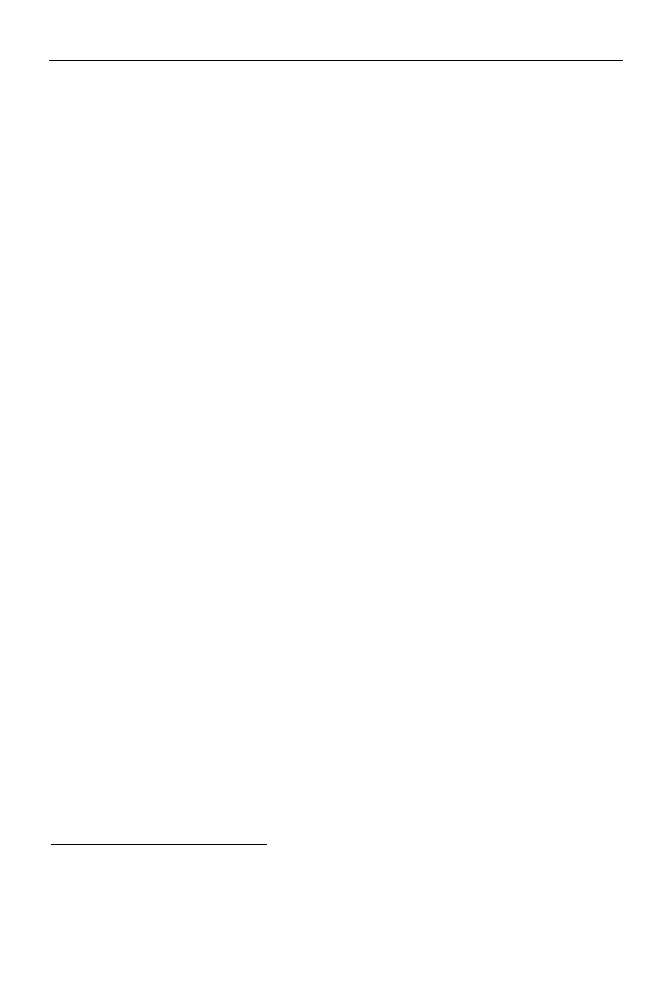
Rozdział 5.
Wiązanie danych — aplikacja Produkt
69
Wskazówki do zadania 5.2
Możemy wykorzystać kod XAML znacznika
TextBlock
podany we wskazówkach do
poprzedniego zadania. W pierwszej kolejności należy podmienić znacznik
TextBlock
na
TextBox
, zostawiając pozostałe ustawienia. To już wystarczy do testowania działania
w domyślnym trybie aktualizacji. Zmiana elementu docelowego jest aktualizowana
w elemencie źródłowym dopiero po
utracie fokusu
w kontrolce docelowej (czyli spra-
wieniu, że kontrolka ta przestaje być aktywna). Po przeprowadzeniu testu można
przejść do wykonania drugiej części zadania, mianowicie zmiany domyślnego sposobu
aktualizacji elementu źródłowego.
W wykonanych dotąd w tym rozdziale programach aktualizacja danych następowała
od obiektu źródłowego do obiektu docelowego, ale może przebiegać także w drugim
kierunku. W klasie
Binding
jest właściwość
Mode
, która przyjmuje jedną z wartości typu
wyliczeniowego
BindingMode
. Typ ten zawiera pięć elementów
4
, wśród których są
OneWay
i
TwoWay
. Tryb
OneWay
oznacza, że element docelowy jest aktualizowany przy
każdej zmianie źródła, natomiast tryb
TwoWay
oznacza aktualizację obustronną (od źródła
do celu i od celu do źródła). Większość kontrolek ma domyślnie przypisany tryb
OneWay
,
ale takie kontrolki jak
TextBox
, umożliwiające edycję danych, mają ustawiony domyśl-
nie tryb
TwoWay
.
W przypadku gdy aktualizacja następuje w kierunku od celu do źródła, można ją wy-
konać na trzy sposoby: natychmiast, po utracie fokusu lub po jawnym wywołaniu
metody aktualizującej źródło. Decyduje o tym właściwość
UpdateSourceTrigger
, której
można przypisać wartość typu wyliczeniowego
UpdateSourceTrigger
. Wśród elementów
tego typu są wartości
5
:
PropertyChanged
(natychmiastowa aktualizacja celu na pod-
stawie źródła) i
LostFocus
(źródło jest aktualizowane po utracie fokusu). Domyślnym
ustawieniem sposobu aktualizacji celu dla kontrolki
TextBox
jest
LostFocus
. Na pod-
stawie przytoczonych informacji widzimy, że zmiana w naszym programie będzie
niewielka. Wystarczy dodać do wyrażenia
Binding
przypisanie odpowiedniej wartości
dla właściwości
UpdateSourceTrigger
. Definicja wiązania dla właściwości
Text
będzie
wyglądać następująco:
Text="
{Binding Path=Text, ElementName=txtTekst,
UpdateSourceTrigger= PropertyChanged}
"
Wskazówki do zadania 5.3
Dodaj w panelu
Grid
nowy wiersz, a następnie dotychczasową lokalizację dla ostatniej
kontrolki (
TextBox
) przenieś do nowego ostatniego wiersza (
Grid.Row ="4"
). W wierszu
powyższym dodaj w lewej kolumnie etykietę z opisem Długość, a w prawej kolumnie
zdefiniuj element
TextBlock
według wzoru:
4
Wartości typu wyliczeniowego
BindingMode
(„BindingMode Enumeration”):
https://msdn.microsoft.com/en-us/library/system.windows.data.bindingmode(v=vs.110).aspx.
5
Wartości typu wyliczeniowego
UpdateSourceTrigger
(„UpdateSourceTrigger Enumeration”):
https://msdn.microsoft.com/en-us/library/system.windows.data.updatesourcetrigger(v=vs.110).aspx.
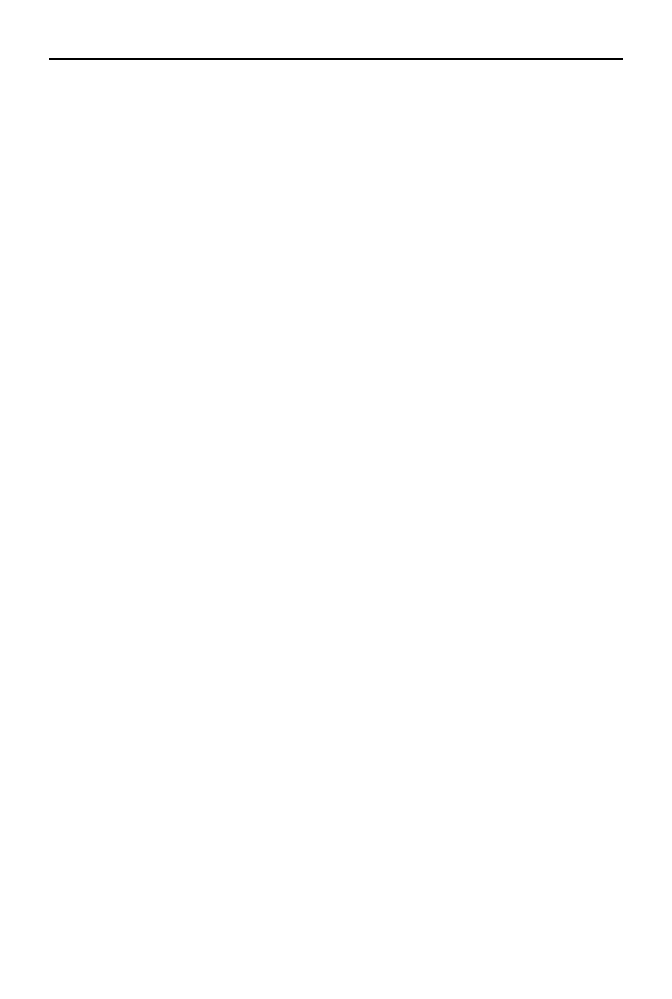
70
Wprowadzenie do WPF. Tworzenie aplikacji w WPF przy użyciu XAML i C#
<TextBlock Grid.Row ="
3
" Grid.Column ="
1
" HorizontalAlignment="
Left
"
Margin="
5,11,0,5
"
Text="
{Binding StringFormat={}{0} znaków (znaki/znak),
Path=Text.Length, ElementName=txtTekst}
"/>
Jeżeli wartość, do której określono wiązanie, ma być wyświetlona w innej postaci niż
domyślna, można użyć właściwości
StringFormat
z klasy
Binding
. Jak wspomniałam
w podrozdziale 1.4 na temat podstaw XAML, ujęcie wartości atrybutu w nawiasy
klamrowe
{}
oznacza, że stanowi ona rozszerzenie znaczników. Jeśli na początku tekstu
określającego wartość właściwości chcemy użyć nawiasu klamrowego jako zwykłego
literału znakowego, nie traktowanego jako rozszerzenie znaczników, musimy przed
nim (po znaku przypisania) użyć pustej pary nawiasów klamrowych. I tak jest właśnie
w prezentowanym przykładzie:
StringFormat={}{0} znaków (znaki/znak)
. Pusta para
nawiasów klamrowych po znaku przypisania byłaby zbędna, gdyby wartość dla wła-
ściwości
StringFormat
zaczynała się od innego znaku niż klamra. Na przykład przete-
stuj taki wariant:
StringFormat=liczba znków: {0}
. Puste klamry byłyby zbędne także
w przypadku, gdybyśmy użyli
Binding
jako elementu XAML. Wówczas kod znacznika
dla bloku tekstu mógłby wyglądać tak:
<TextBlock Grid.Row ="
3
" Grid.Column ="
1
" HorizontalAlignment="
Left
"
Margin= "
5,11,0,5
">
<TextBlock.Text>
<Binding Path="
Text.Length
" ElementName="
txtTekst
">
<Binding.StringFormat>
{0} znaków (znaki/znak)
</Binding.StringFormat>
</Binding>
</TextBlock.Text>
</TextBlock>
Kod taki byłby jednak dłuższy i z tego powodu zazwyczaj wybierany jest ten pierwszy
wariant.
Zwróć uwagę, że choć definiowana tu kontrolka jest powiązana bezpośrednio tylko
z jednym polem tekstowym, to efekt zmian w postaci aktualnej liczby znaków widzimy
także wówczas, gdy użytkownik zmienia tekst w drugim polu tekstowym, co jest kon-
sekwencją tego, że oba pola tekstowe są ze sobą powiązane.
Właściwość
StringFormat
, którą wykorzystaliśmy w tym zadaniu, stanowi jedną z moż-
liwości WPF w zakresie definiowania formatu wyświetlanej wartości dla wiązanych
danych. W dalszej części książki (w rozdziale 11.) omówię inne możliwości, a mia-
nowicie szablony danych i konwertery.
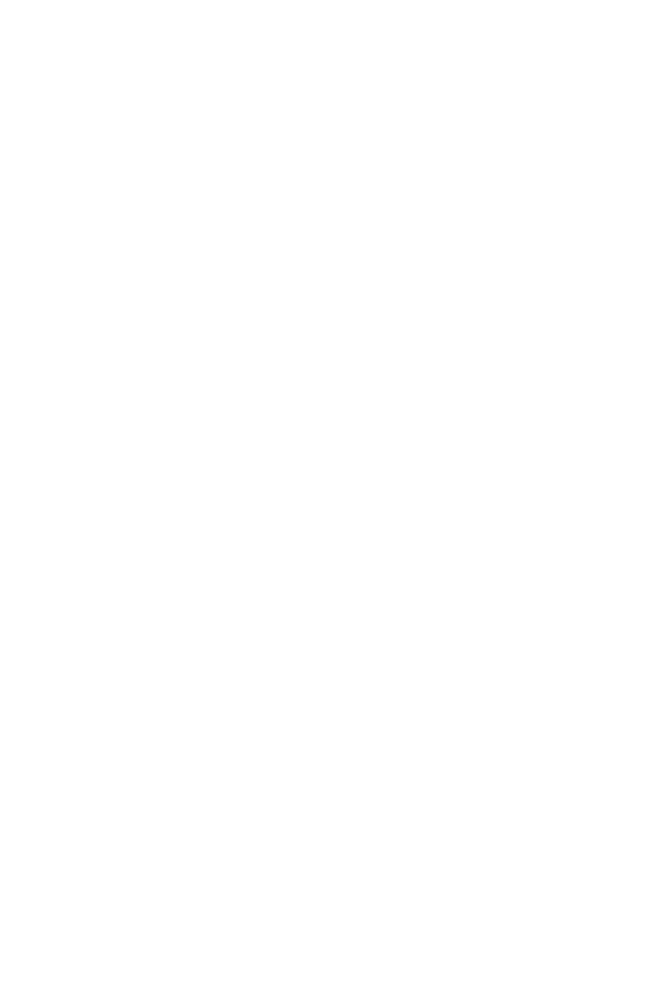
Skorowidz
A
autonomiczny widok, 175
C
code-behind, 21, 25, 27
D
DataGrid, 85
autogenerowanie kolumn, 85
definiowanie kolumn, 88, 94
kolumna z listą rozwijaną, 89
wiązanie z XML, 90
diagram dziedziczenia klas WPF, 21, 187
dokument XML, 22, 90
dokumentacja MSDN, 20
drzewo
logiczne, 21, 137
prezentacji, 21, 137
wizualne, patrz prezentacji
dyrektywa using, 20
dziedziczenie
stylu, 172
właściwości zależnych, 130
E
element
główny (XML), 22
Window (XAML), 25
element, patrz także kontrolka
Ellipse, 148
Image, 52, 94, 110, 120
Rectangle, 48, 133
TextBlock, 61, 62, 75, 191
etykieta, 45
F
filtrowanie, 76
fokus, 69
format Pack URI, 94
formatowanie, 74
H
hierarchia klas WPF, 187
I
instalacja środowiska, 13
interfejs, 18
ICommand, 182, 183
ICollectionView, 93, 97
IDataErrorInfo, 156, 171
INotifyDataErrorInfo, 158
INotifyPropertyChanged, 180
IValueConverter, 145
J
jednostka px, 35
język
C#, 15
XAML, 22, 23
XML, 22
K
klasa
Application, 28
ApplicationCommands, 109
Binding, 61, 69
Brushes, 42
ContentElement, 188
ContentPresenter, 148, 149
Control, 188, 189
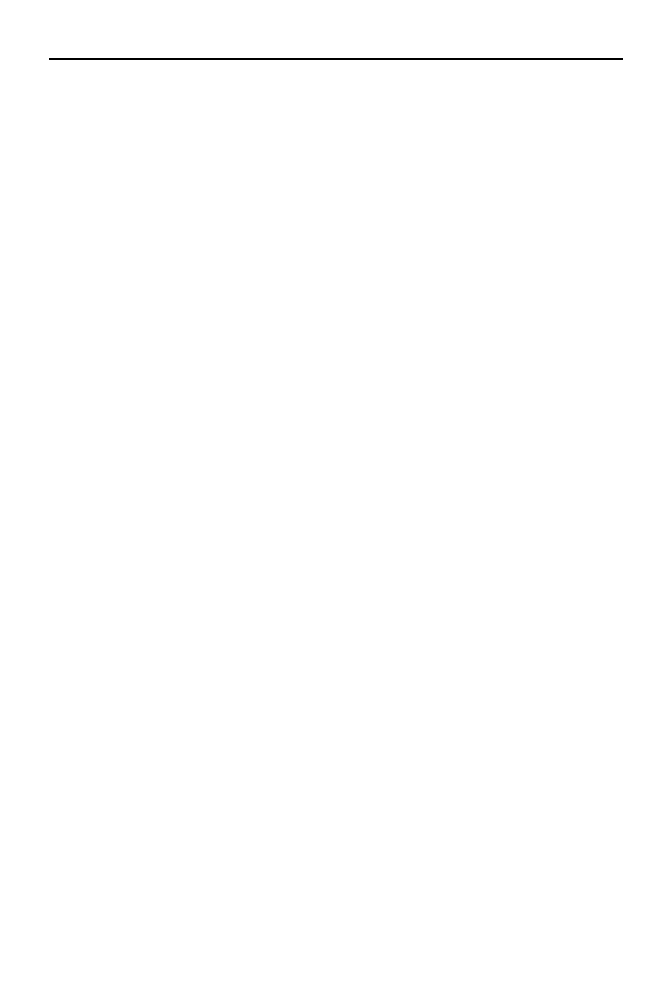
206
Wprowadzenie do WPF. Tworzenie aplikacji w WPF przy użyciu XAML i C#
klasa
DataErrorValidationRule, 156
DataTrigger, 132
DependencyObject, 188
DispatcherObject, 188
DispatcherTimer, 114
FrameworkContentElement, 188
FrameworkElement, 188
Freezable, 188
MainWindow, 27
MultiDataTrigger, 135
MultiTrigger, 135
Object, 188
ObservableCollection, 72, 185
OpenFileDialog, 96
Regex, 160
Selector, 194
Setter, 126, 127
Trigger, 132
UIElement, 188
UIElement3D, 188
ValidationResult, 159, 160
ValidationRule, 159
Visual, 188
Visual3D, 188
Window, 27
XElement, 92
kolory w WPF, 42
komentarze w XAML, 24
kontekst danych, 63
kontrolka, 189
Button, 45
Calendar, 199
CheckBox, 48
ComboBox, 48, 49
ContextMenu, 109, 195
DataGrid, 85
DatePicker, 200
Expander, 97, 99
GroupBox, 192
Label, 45
ListBox, 141
ListView, 71
Menu, 101, 195
MenuItem, 109
PasswordBox, 199
ProgressBar, 111, 112
RadioButton, 51, 55
RepeatButton, 192
Ribbon, 195
RichTextBox, 197, 198
ScrollBar, 198
ScrollViewer, 193
Separator, 199
Slider, 61, 117
StatusBar, 196
TabControl, 111
TextBox, 45, 108, 197
ToolBar, 102, 103
ToolTip, 110
TreeView, 110
WebBrowser, 102, 103, 106
konwertery
typów, 147
wartości, 145
korzeń dokumentu XML, 22
kształty, 189
elipsa, 148
kwadrat, patrz prostokąt
prostokąt, 48, 133
L
lista rozwijana, 49
w DataGrid, 89
ListView, 71
filtrowanie, 76
formatowanie, 74
sortowanie, 73
wyrównanie, 75
M
mechanizmy walidacji, 153
metoda
CanExecute, 182
Convert, 145
ConvertBack, 145
Close, 79
Execute, 182
GoBack, 105
GoForward, 105
IndexOf, 77, 78
IsMatch, 164
MessageBox.Show, 38, 81, 181
Navigate, 105
Open, 113, 115
Pause, 114, 115
Play, 114, 115
Show, 78
ShowDialog, 80
Stop, 114, 115
ToString, 65
TryParse, 47
Validate, 159
Microsoft Blend, 26, 150
Model, 176, 178
MSDN, 20
MVVM, Model-View-ViewModel, 175, 183
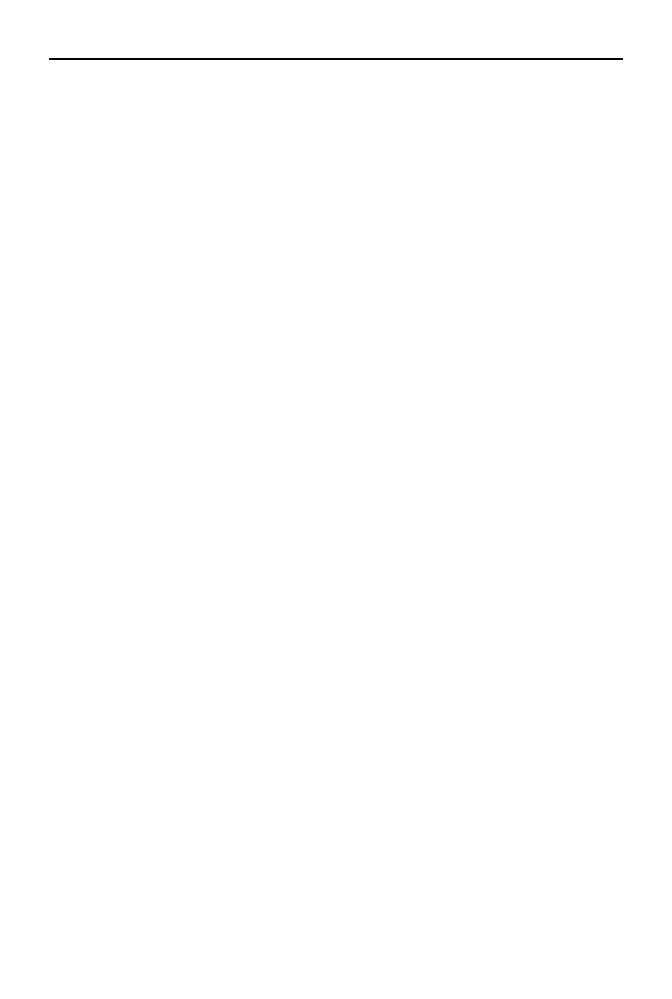
Skorowidz
207
O
obrazek, 52, 94, 110, 120
obsługa zdarzenia
kliknięcia, 47, 49, 104
zmiany w polu tekstowym, 47
odtwarzacz audio, 111
okno
aplikacji WPF, 33
dialogowe własne, 80
MessageBox, 38, 81, 181
OpenFileDialog, 96, 113, 115
SaveFileDialog, 104
P
panel
Canvas, 53
DockPanel, 56
Grid, 57
StackPanel, 54
WrapPanel, 56
pasek postępu, 112, 198
piksel, 35
polecenie, 178, 182, 184
powiadomienia o zmianach, 180
pozycja elementów, 29
przeglądarka, 101
przestrzeń nazw, 20
przeźroczystość, 41
przycisk, 34, 192
Button, 45
CheckBox, 48
RadioButton, 51, 55
RepeatButton, 192
R
reguły walidacji, 158
rozmiar elementów, 29
rozszerzenia znaczników, 28
rysunek, patrz obrazek
S
scalanie komórek w Grid, 59
selektory, 194
siatka, 59
słowa kluczowe XAML, 26
sortowanie, 73
struktura Color, 42
style, 126
suwak, 62, 116
szablony
danych, 141
kontrolek, 147
T
tryb wiązania danych
OneWay, 69
TwoWay, 69
U
układ okien aplikacji, 34
uruchomienie aplikacji, 14
V
View, 176
ViewModel, 177
W
walidacja danych, 153
pola tekstowego, 66
w DataGrid, 170, 171, 173
wyrażenia regularne, 160
warstwa prezentacji, 33
wiązanie
danych, 61
kolekcji danych, 71
widok, 176, 177
własne reguły walidacji, 158
właściwości, 16
automatyczne, 17
dołączane, 21, 54, 131
zależne, 21, 130
właściwość
AlternatingRowBackground, 87
AlternationCount, 88
Background, 75
CanGoBack, 105
CanGoForward, 105
CellTemplate, 145
Command, 109, 182
ContainerStyle, 98
Content, 190
DataContext, 63, 65, 83
DialogResult, 80
DisplayMemberBinding, 71, 72
ElementName, 62, 63
ElementStyle, 129, 172
Error, 156
Fill, 48
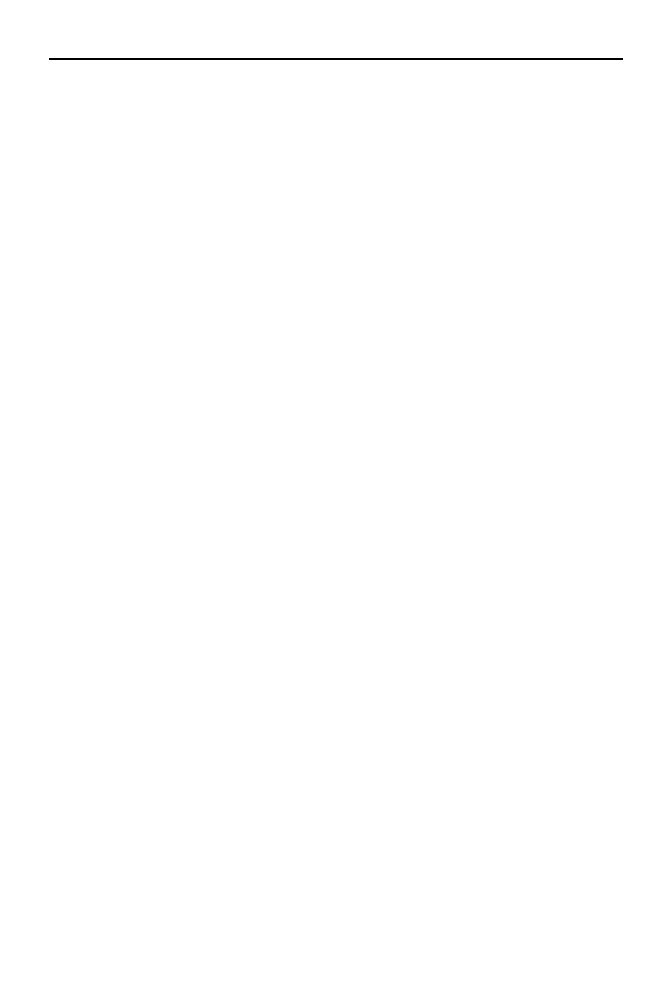
208
Wprowadzenie do WPF. Tworzenie aplikacji w WPF przy użyciu XAML i C#
właściwość
Filter, 77
FlowDirection, 32
FontSize, 36
Foreground, 75
Grid.Column, 59
Grid.ColumnSpan, 59, 60
Grid.Row, 59
Grid.RowSpan, 59, 60
GridLinesVisibility, 87
GroupDescriptions, 93, 97
GroupName, 51
Header, 71, 88, 99, 102, 110, 111, 192
Height, 29
HorizontalAlignment, 30
HorizontalContentAlignment, 31
Icon, 108, 110
Interval, 114
IsCheckable, 102, 103
IsChecked, 102, 103, 133
IsEnabled, 41, 46, 112
IsExpanded, 110
ItemHeight, 56
ItemsSource, 73, 171
ItemWidth, 56
LastChildFill, 56, 57
Margin, 29
MaxHeight, 29
MaxWidth, 29
MinHeight, 29
MinWidth, 29
Mode, 69
Name, 27
NaturalDuration, 113, 115
Opacity, 41, 43, 49
Orientation, 55, 56
Padding, 29
Path, 62, 63
RelativeSource, 134
RowDetailsTemplate, 95
SelectedIndex, 49
SelectedItem, 79, 96, 194
SortDescriptions, 74
Source, 52, 94, 120
StringFormat, 68, 70
Stroke, 48
TabStripPlacement, 112
TargetType, 128
Template, 141
TextWrapping, 95, 102, 197
ToolTip, 110, 154
Triggers, 151
UpdateSourceTrigger, 69
ValidatesOnDataErrors, 157, 158
Validation.ErrorTemplate, 155
ValidationRules, 159
VerticalAlignment, 30
VerticalContentAlignment, 31
Visibility, 51
Width, 29
ZIndex, 54
WPF, Windows Presentation Foundation, 9, 187
wyrażenia regularne, 160
wyrównywanie, 30, 31
tekstu w ListView, 75
wyzwalacze 131
danych, 131, 132
warunki logiczne, 135
właściwości, 131
zdarzeń, 131
wzorce projektowe, 175
wzorzec MVVM, 175
X
XAML, 22, 23
XML, 22
Z
zakładki, 111
zasięg zasobu, 122
zasoby
binarne, 119
logiczne, 120
statyczne i dynamiczne, 124
zdarzenie
CanExecuteChanged, 182
Checked, 51, 102, 103, 112
Click, 38
KeyUp, 105, 106
MouseDoubleClick, 78
MouseEnter, 39
MouseLeave, 39
Navigated, 106
Navigating, 106
PropertyChanged, 180
TextChanged, 47
Tick, 114
zmiana właściwości zasobu, 120
znacznik 22
otwierający, 22
rozszerzenia znaczników, 28
zamykający, 22

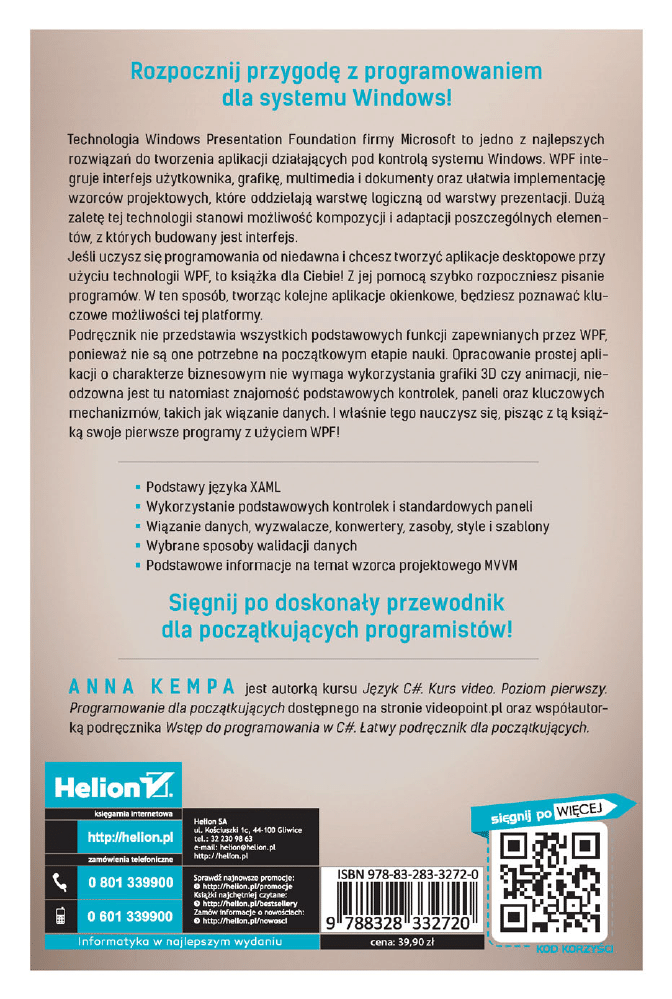
Wyszukiwarka
Podobne podstrony:
Wprowadzenie do WPF Tworzenie aplikacji w WPF przy uzyciu XAML i C jchata
PRZYŁĄCZENIE SIECI LOKALNEJ DO INTERNETU PRZY UŻYCIU MODEMU
Tworzenie szkiców miejsca wypadku przy użyciu programu PLAN
Tworzenie aplikacji dla Windows Od prostych programow do gier komputerowych twapwi
Programowanie aplikacji dla Sklepu Windows w C Projektowanie innowacyjnych aplikacji sklepu Windows
informatyka tworzenie aplikacji dla windows od prostych programow do gier komputerowych pawel borkow
Projektowanie gier przy uzyciu srodowiska Unity i jezyka C Od pomyslu do gotowej gry Wydanie II prog
Wykład 1 inżynierskie Wprowadzenie do zarządzania operacyjnego
więcej podobnych podstron